Sonic Frontiers: come correggere l’errore di avvio
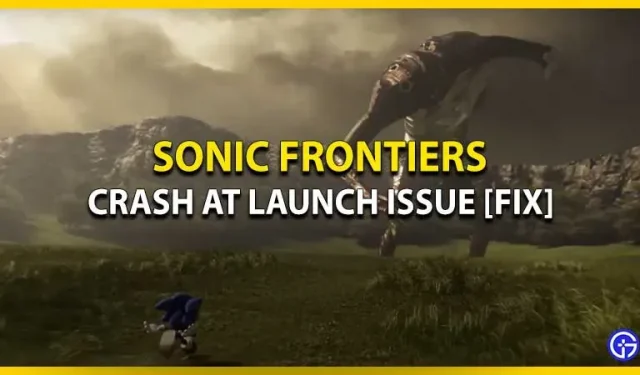
Sonic Frontiers si è subito messo al lavoro. Ha ricevuto il plauso sia dei fan che della critica. Tuttavia, ci sono alcuni gruppi di giocatori che devono affrontare il problema di un arresto anomalo all’avvio. Ci sono una serie di motivi che possono causare l’arresto anomalo di Sonic Frontiers sul tuo PC. Che si tratti di un software di sistema obsoleto, del tuo PC non conforme o solo di una versione obsoleta del gioco. Ecco i modi per risolvere il crash del gioco di Sonic Frontiers all’avvio per gli utenti di PC.
Come risolvere l’arresto anomalo di Sonic Frontier all’avvio su PC
Prima di procedere, assicurati che il tuo computer soddisfi i requisiti minimi per eseguire Sonic Frontiers:
- Processore: Intel Core i5-3470 o AMD Ryzen 5 1400
- Memoria: RAM da 8 GB
- Grafica: NVIDIA GeForce GTX 660 2GB o AMD Radeon HD 7870 (2GB)
- DirectX: versione 11
- Archiviazione: 30 GB di spazio libero
Nota. Il tuo computer deve soddisfare i requisiti minimi affinché Sonic Frontiers funzioni senza problemi.

Ripristina i file di gioco
Segui questi passaggi per verificare l’integrità dei file di gioco:
- Avvia il client Steam.
- Fai clic sulla scheda “Libreria” per aprire un elenco dei tuoi giochi.
- Fai clic con il pulsante destro del mouse su Sonic Frontiers e seleziona l’opzione Proprietà.
- Vai a “File locali”.
- Ora seleziona “Verifica integrità dei file di gioco”.
Potrebbe volerci un po’ di tempo, ma se sono presenti file danneggiati, questo metodo riscaricherà il gioco per risolvere il problema.
Aggiorna i driver della tua GPU
Il tuo gioco andrà in crash e il tuo PC non sarà in grado di raggiungere il suo pieno potenziale a meno che i tuoi driver grafici non siano aggiornati. Ecco come farlo:
- Cerca Gestione dispositivi nella barra di ricerca della finestra.
- Espandi “Schede video” facendo doppio clic su di esso.
- Ora fai clic con il tasto destro sulla scheda grafica attualmente in uso.
- Selezionare l’opzione Aggiorna driver.
Se è disponibile un aggiornamento, verrà scaricato automaticamente sul tuo computer. Se l’aggiornamento non è disponibile, dovrai visitare il sito Web ufficiale della scheda grafica. I link sono elencati di seguito:
Disattiva Windows Firewall e il software antivirus
I programmi antivirus sono noti per interferire con le tue prestazioni di gioco, sebbene non vi siano intenti dannosi dietro di loro. Puoi disattivarlo temporaneamente prima di giocare a Sonic Frontiers. Se il problema persiste, prova il nostro metodo finale.
Reinstalla il gioco
Il metodo più classico che di solito funziona, anche se richiede molto tempo. Se sei disposto ad aspettare e scegliere questo metodo, disinstalla semplicemente il gioco dal tuo PC. Quindi vai su Steam e installalo di nuovo.
Questi sono tutti i metodi che avevamo per risolvere il problema di avvio in crash di Sonic Frontiers per gli utenti di PC. Speriamo di poterti aiutare a risolvere questo problema. Se ti è piaciuta questa guida, vai alle nostre altre guide di Sonic Frontiers.
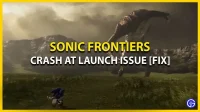
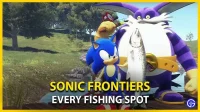
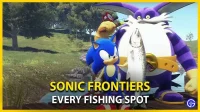
Lascia un commento